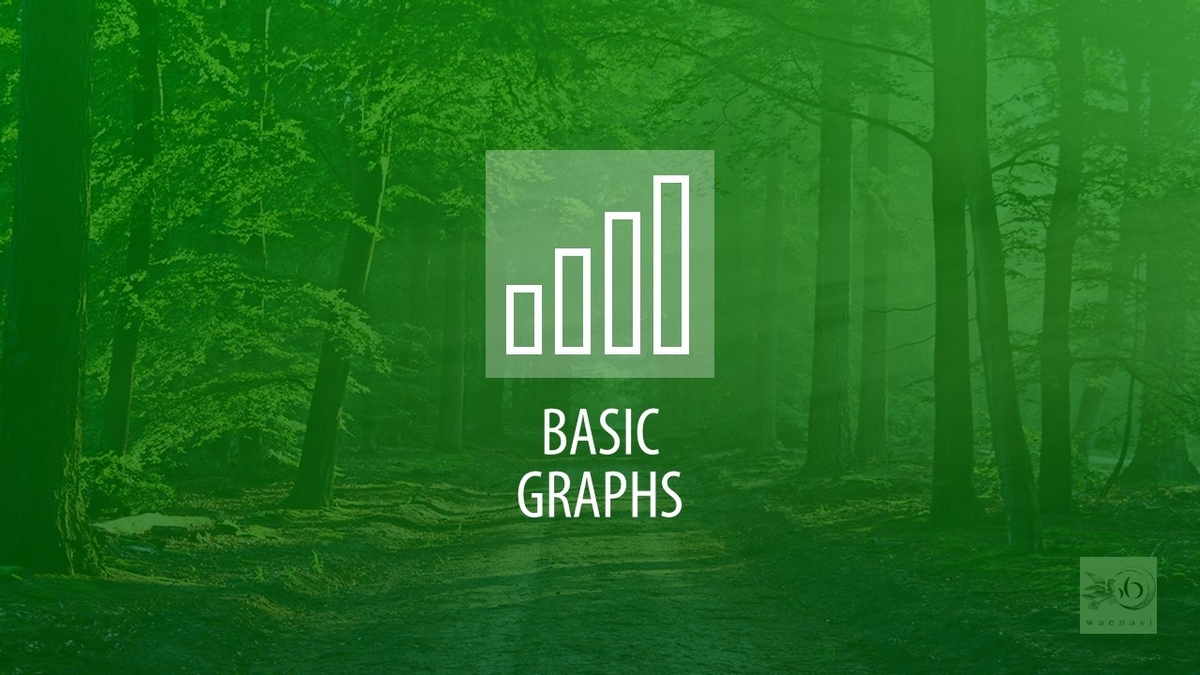
1.Excelグラフの基礎理論
-
# 1
【Excel】グラフの基本操作、挿入と削除のトレーニング、作成範囲と印刷範囲X
- グラフの挿入、削除、コピー
- 作成範囲と印刷範囲
- 影をつける、白黒印刷
-
# 2
【Excel】グラフの作り方を勉強したい初心者に何を説明するべきか?X
- 系列とは何か
- 縦長の表
- 系列を変える
-
# 3
【Excelグラフ】「見やすい」「分かりやすい」とかいう以前の問題X
- 比較をしないグラフは削除せよ
- 集計しなければグラフにならない
- 単位の違うものを比較するな
-
# 4
【Excel】棒グラフ・折れ線グラフ・円グラフの使い分けと種類の変更X
- 目的に合わせてグラフの種類を選ぶこと
- グラフの種類の変更
- 種類の変更が適切とは限らない
-
# 5
【Excelグラフ】何を比較して何を主張するために、どの範囲を選択するのかX
- 途中の系列だけを選択する
- 比較の目的によって選択範囲が異なる
- 小計を比較するのか、小計を除くのか
-
# 6
【Excelグラフ】正しい範囲選択をしたのに項目名が認識されないときの対処方法X
- 項目がなければ連番になる
- 項目が数値になっている表をグラフにする手順
- なぜ正しいグラフができないのか
2.グラフ要素の徹底攻略
-
# 1
【Excel】グラフの編集は「グラフ要素の選択」を最初に練習すべきであるX
- グラフエリアとプロットエリア
- 軸、系列、データ要素の選択
- 目盛線、グラフタイトルの選択
-
# 2
【Excel】グラフ書式設定総論(線の種類、塗りつぶし、文字列の設定方法)X
- 塗りつぶし、枠線の変更、枠線の優先順位
- フォントの変更
- 書式設定演習
-
# 3
【Excel】グラフの書式はグラフエリアを最初に設定しなければならないX
- 角を丸くする
- グラフエリアにもフォントサイズがある
- セルに合わせて移動やサイズ変更をしない
-
# 4
【Excelグラフ基本】縦軸と横軸の最大最小、表示単位、目盛の設定の基本練習X
- 軸の最大最小
- 軸の表示単位と表示単位ラベル
- 目盛と目盛間隔、補助目盛線
-
# 5
【Excelグラフ】縦軸横軸の交点と反転、軸目盛ラベルの特訓問題_グラフの軸を徹底的に理解せよ!X
- 軸の上下反転、左右反転、軸の交点
- 違いを見極める基本トレーニング
- 軸目盛ラベルの位置
-
# 6
【Excel】文字列を挿入するグラフ要素(グラフタイトル・軸ラベル・データラベル・テキストボックス)X
- グラフタイトル、データラベル、軸ラベル
- 凡例マーカーとデータラベルの区切り文字
- セルの参照
-
# 7
【Excel3級レベル】棒グラフと折れ線グラフのグラフ要素の練習問題10問X
- 棒グラフの要素の間隔
- 途切れた折れ線の補間
- マーカー、降下線、スムージング
3.複数系列グラフ
-
# 1
【Excel】複数系列のグラフで「行列の切り替え」をするのはなぜか?X
- 項目が項目軸になるようにする
- Excelはどのように判断しているのか
- 円グラフとドーナツグラフ
-
# 2
【Excel】グラフがうまく作成できないのは範囲選択が間違っているからですX
- 行単位・列単位で考える
- 系列を削除する
- 表の形から選択する範囲を判断する練習
-
# 3
【Excel】複数系列グラフのデータソース、項目名、系列名を手動で変更する方法X
- 系列の削除と項目の削除
- 項目名が連番になってしまう
- 系列名の修正
-
# 4
【Excelグラフ】凡例の改行、数値軸のマイナスの扱い、系列の重なりなどX
- 折れ線に凡例項目を付ける
- 系列の重なりと要素の間隔
- 数値軸の表示形式
-
# 5
【Excel】積み上げ棒グラフと区分線、合計の表示、100%積み上げX
- 積み上げる順序を逆にする
- 合計値をラベルで表示する
- 区分線と100%積み上げグラフ
-
# 6
【Excel】円グラフとドーナツグラフの書式設定と二重の円グラフの基本X
- 円グラフのラベルの位置と引き出し線
- ドーナツグラフの穴の大きさ
- 二重の円グラフ
-
# 7
【Excel】グラフの種類を変更して棒グラフと折れ線グラフを組み合わせた複合グラフを作るX
- 折れ線グラフにマーカーを付ける
- 棒グラフと折れ線グラフの複合グラフ
- 主張が伝わるように種類を選択する
-
# 8
【Excelグラフ】2軸の複合グラフを作る方法とパレート図の作り方X
- 比率を折れ線にする
- パレート図の基本
- 原点から始まるパレート図
-
# 9
-
# 10
4.グラフ応用問題
-
# 1
【Excel】プレゼンや資料のグラフを作るコツは強調ではなく統一感であるX
- 地味な色でも目立つ
- 目立たないように工夫する
- グループで色分けをする
-
# 2
【Excel】棒グラフ、折れ線グラフ、円グラフを利用して図形を描くX
- グラフの記入用紙
- 同じ種類の図形、波線
- 円の一部分の色を変える、角度を正確に描く
-
# 3
【Excelグラフ】二重の波線(省略の波線)の正しい描き方X
- グラフエリア
- 系列を増やす
- 系列の書式設定
-
# 4
【Excelグラフ】半円グラフの作り方とパーセンテージの表示X
- 円グラフと半円グラフ
- 半円ドーナツグラフ
- パーセンテージの表示
-
# 5
【Excel】積み上げ棒グラフで異なる種類のデータ系列を横に並べて積み上げるX
- 異なる種類の系列を積み上げる
- 棒グラフの色分け
- 棒グラフの間隔を広げてグループにする
-
# 6
【Excel】円とドーナツグラフを2つ重ねて複雑な円グラフを作る方法X
- 円グラフの外側に細いドーナツを描く
- 円グラフの一部を囲む
- 一部だけ二重のドーナツグラフにする
-
# 7
【Excel】元の表を残したままグラフを作成するために一時的な表を作るX
- 非表示の行と列のデータを表示する
- リンク貼り付け
- 値の貼り付けで連動しないようにする
-
# 8
【Excelグラフ】ガントチャートの作り方と日付を入れる方法X
- フローティング横棒グラフ
- ガントチャートとは何か
- ガントチャートに開始日と終了日を入れる
-
# 9
【Excel】人口ピラミッドグラフ(バタフライチャート)の作り方X
- 第2数値軸の反転
- 年齢の軸を真ん中にする
- 棒グラフの数値軸ラベルを変える
-
# 10
【Excelグラフ】縦または横に基準線や平均値を表す線を追加する方法X
- 折れ線グラフに基準線を入れる2つの方法
- 降下線を1本だけ引く
- 縦の区切り線
-
# 11
【Excelグラフ】プロットエリア(背景)の一部分だけ色をつける方法X
- 棒グラフで縦に塗る
- 積み上げ棒グラフで横に塗る
- 斜めに塗りつぶす
-
# 12
【Excel】棒グラフの一部の棒だけ一括で色を変えて「色分け」をする方法X
- 棒グラフの棒の色分け
-
# 13
【Excel散布図】2つの数量の関係を表すグラフを「折れ線」で作るのは間違いですX
- 折れ線グラフと散布図の違い
- 折れ線と散布図の使い分け
- 関数のグラフ
-
# 14
【Excel】レーダーチャートや面グラフは、特殊な折れ線グラフだと思えば良いX
- 折れ線グラフとレーダーチャート
- 積み上げ面グラフ
- 項目ごとに目盛を変えることはできない
5.グラフのまとめ・読み物